기사의이 시리즈에서 나는 윈도우 서버와 셰어 서버 환경에서 일반적인 작업을 수행 할 수있는 가장 간단하고 효율적인 방법을 설명 할 것이다. 여기서는 새 도메인 컨트롤러의 활성 디렉토리 도메인 서비스 설정 및 구성에 중점을 둘 것입니다.
1. 윈도우 서버에 로그인하고 서버 관리자를 시작합니다
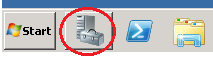
2. 서버 역할 탭으로 이동하여”역할 추가”버튼을 누릅니다.
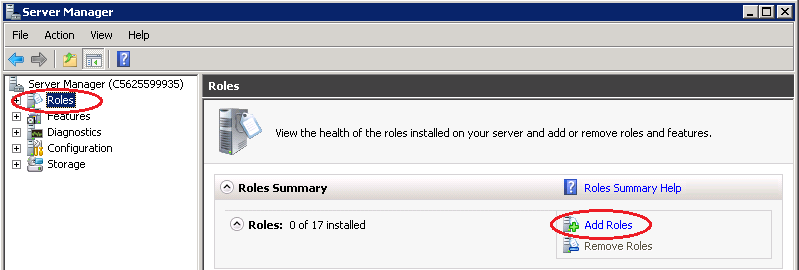
3. 역할 추가 마법사가 열리고 다음을 클릭합니다.
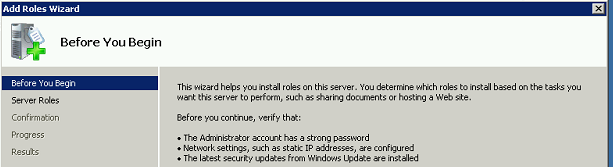
4. 마법사가 역할 목록을 표시합니다. 활성 디렉터리 도메인 서비스 역할을 선택합니다.
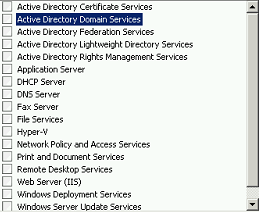
5. 활성 디렉터리 도메인 서비스 역할을 사용하려면 서버에 기능을 추가해야 합니다. 나타나는 화면에서”필요한 기능 추가”를 클릭 한 후 다음을 클릭하십시오.
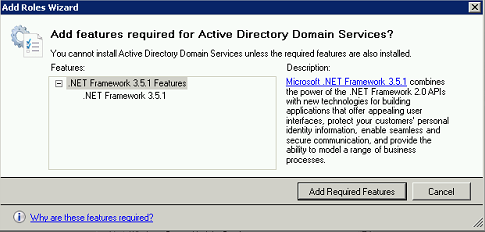
6. 다음 화면에서 설치를 클릭하고 설치가 완료 될 때까지 기다립니다. 설치가 완료되면 닫기를 클릭합니다.
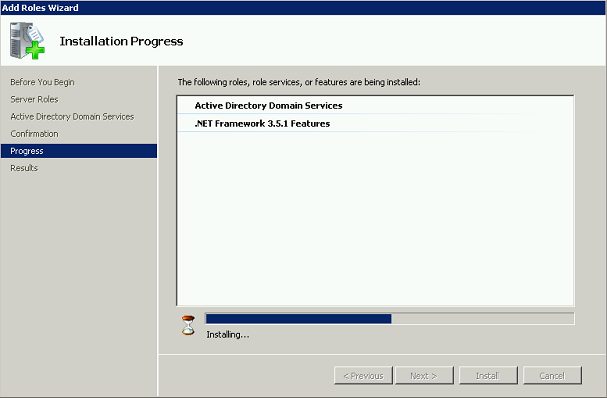
7. 이 시점에서 활성 디렉터리 도메인 서비스는 아직 구성되지 않았습니다.
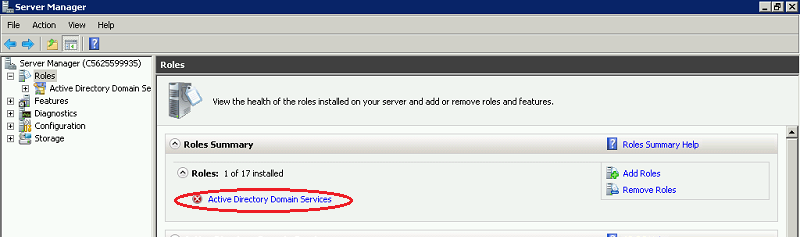
8. 우리는 활성 디렉토리 도메인 서비스 버튼을 클릭하면 우리는 다음과 같은 화면에 도착. 다음 단계는 활성 디렉터리 도메인 서비스를 구성하는 것입니다.엑스
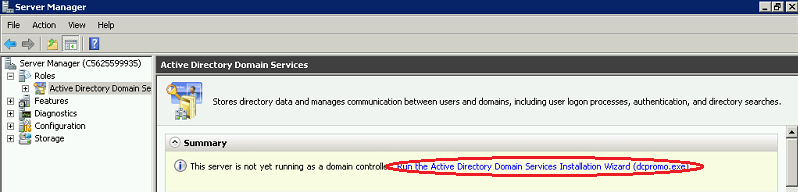
9. 활성 디렉터리 도메인 서비스 설치 마법사를 시작하려고 합니다.
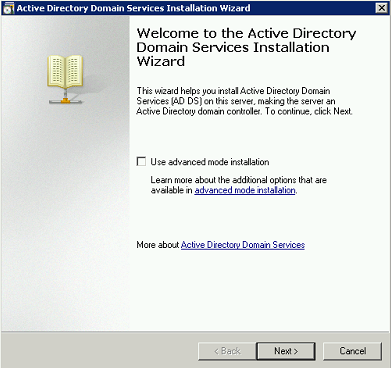
10. 다음 화면으로 이동합니다. “새 포리스트에 새 도메인 만들기 옵션”을 선택하고 다음 버튼을 클릭하십시오.
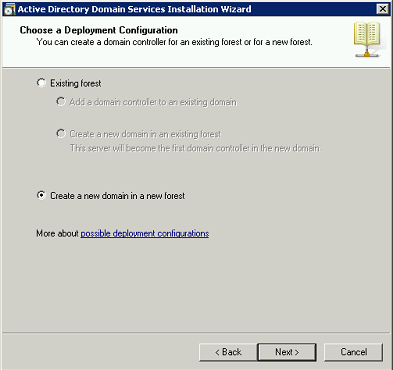
11. 도메인 이름을 입력합니다.
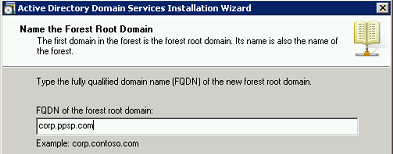
12. 네트워크에서 가장 오래된 운영 체제를 선택합니다. 이 옵션은 다른 기능의 이전 버전과의 호환성을 위해 존재합니다.
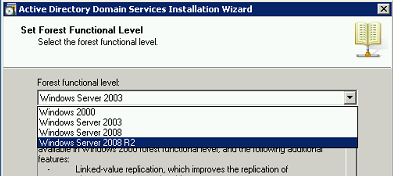
13. 도메인 컨트롤러가 독립 실행형 서버인 경우 이 옵션을 선택할 필요가 없습니다. 그렇지 않은 경우,그것은 체크 남겨 두는 것이 좋습니다.
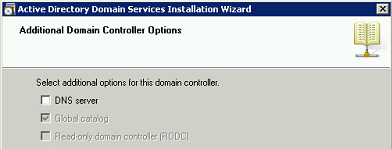
14. 활성 디렉터리 컨트롤러 데이터베이스,로그 파일을 포함할 폴더를 지정합니다. 그리고 다음을 클릭합니다.
15. 복원 모드 관리자 계정의 암호를 선택합니다. (이 계정은 도메인 관리자 계정이 아니며 복구에 사용되는 추가 계정입니다)
16. 마법사가 설정 구성을 마치면 서버를 재부팅합니다.
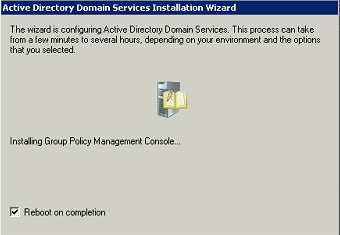
17. 처음 서버에 로그온 할 때 재부팅 한 후 컴퓨터 관리자 계정을 허용하지 않을 것입니다.
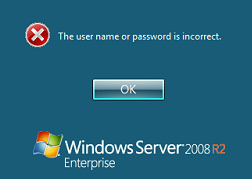
18. 이 문제를 해결하려면”사용자 전환”버튼을 선택하고 기본적으로 동일한 사용자 계정과 암호 인 도메인 관리자 계정으로 로그인해야하지만 이제는 도메인 이름이 필요한 도메인에 속합니다. 예를 들면 다음과 같습니다.